Azure CDN migreren van Edgio naar Azure Front Door
Azure CDN van Edgio wordt op 15 januari 2025 buiten gebruik gesteld. U moet uw workload vóór deze datum migreren naar Azure Front Door om serviceonderbreking te voorkomen. Dit artikel bevat richtlijnen voor het migreren van uw workloads van Azure CDN van Edgio naar Azure Front Door met behulp van Azure Traffic Manager. Het migratieproces in dit artikel kan ook worden gebruikt voor het migreren van workloads van een verouderd CDN naar Azure Front Door.
Azure Traffic Manager routeert in eerste instantie al het verkeer naar de Azure CDN van Edgio. Nadat u Azure Front Door hebt ingesteld, kunt u het Traffic Manager-profiel bijwerken om verkeer stapsgewijs naar de Azure Front Door te routeren. Met deze methode kunt u controleren of Azure Front Door compatibel is met uw workloads voordat u volledig migreert.
We raden u aan deze migratie ruim van tevoren te plannen en de functionaliteit gedurende een paar dagen te testen om een soepele overgang te garanderen.
Belangrijk
- Als u van plan bent om te migreren naar Azure Front Door, stelt u de functievlag DoNotForceMigrateEdgioCDNProfiles vóór 7 januari 2025 in met de preview-functie instellen. Hierdoor voorkomt u dat Microsoft uw profielen automatisch migreert naar Azure Front Door. Automatische migratie is op basis van best effort en kan problemen veroorzaken met facturering, functies, beschikbaarheid en prestaties. Houd er rekening mee dat u tot 14 januari 2025 uw migratie naar een ander CDN wilt voltooien, maar microsoft kan niet garanderen dat uw services vóór deze datum beschikbaar zijn op het Edgio-platform.
- Deze handleiding werkt alleen als u al aangepaste domeinen op Azure CDN van Edgio gebruikt. Als u geen aangepaste domeinen gebruikt, kunt u Traffic Manager niet gebruiken om het verkeer geleidelijk naar Front Door te verplaatsen. U moet de clients bijwerken om rechtstreeks naar het nieuwe Front Door-eindpunt te verwijzen. Een andere tijdelijke optie is om te migreren naar Front Door terwijl uw
<endpointname>.azureedge.netdomein behouden blijft.
Vereisten
- Bekijk de functieverschillen tussen Azure CDN en Azure Front Door om te bepalen of er compatibiliteitsproblemen zijn.
- U hebt toegang nodig tot een virtuele machine die is verbonden met internet waarop Wget op Linux of Invoke-WebRequest in Windows kan worden uitgevoerd met behulp van PowerShell.
- U hebt toegang nodig tot een bewakingsprogramma zoals CatchPoint of ThousandEyes om de beschikbaarheid van uw URL's vóór en na de migratie te controleren. Deze hulpprogramma's zijn het meest ideaal omdat ze de beschikbaarheid van uw URL's vanaf verschillende locaties over de hele wereld kunnen bewaken.
webpagetest.orgis een andere optie, maar biedt alleen een beperkte weergave van uw URL's vanaf een paar locaties.
Notitie
Als u meerdere eindpunten in uw Azure CDN van Edgio-profiel hebt, moet u de migratiestappen voor elk eindpunt herhalen. U moet overeenkomstige eindpunten maken in Azure Front Door om de migratie te vergemakkelijken.
Uw workloads migreren
Bij de volgende stappen wordt ervan uitgegaan dat u een Azure Blob Storage-account gebruikt als uw oorsprong. Als u een andere oorsprong gebruikt, past u de stappen dienovereenkomstig aan.
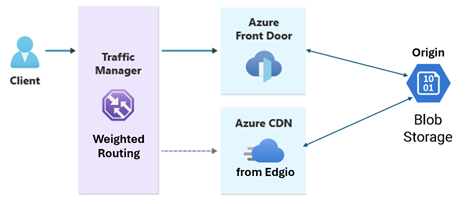
Informatie verzamelen
Verzamel de volgende informatie van uw Azure CDN van Edgio-profiel:
- Eindpunten
- Origin-configuraties
- Aangepaste domeinen
- Cache-instellingen
- Compressie-instellingen
- WAF-instellingen (Web Application Firewall)
- Instellingen voor aangepaste regels
Bepaal welke laag van Azure Front Door geschikt is voor uw workloads. Zie De vergelijking van Azure Front Door voor meer informatie.
Controleer de oorsprongsinstellingen van uw Azure CDN vanaf het Edgio-eindpunt.
Bepaal een test-URL met uw Azure CDN van het Edgio-eindpunt en voer een
wgetofInvoke-WebRequestom de HTTP-headergegevens op te halen.Voer de URL in het bewakingsprogramma in om inzicht te hebben in de geografische beschikbaarheid van uw URL.
Azure Front Door instellen
Selecteer in Azure Portal + Een resource maken en zoek vervolgens naar Front Door.
Selecteer Front Door- en CDN-profielen en selecteer vervolgens Maken.
Selecteer Azure Front Door op de pagina's Aanbiedingen vergelijken en selecteer vervolgens Aangepast maken.
Selecteer Doorgaan om een Front Door te maken.
Selecteer het abonnement en de resourcegroep. Voer een naam in voor het Azure Front Door-profiel. Selecteer vervolgens de laag die het beste bij uw workloads past en selecteer het tabblad Eindpunt .
Selecteer Een eindpunt toevoegen. Voer een naam in voor het eindpunt en selecteer Vervolgens Toevoegen. De naam van het eindpunt ziet er als
<endpointname>-<hash>.xxx.azurefd.netvolgt uit.Selecteer + Een route toevoegen. Voer een naam in voor de route en noteer het geselecteerde domein . Laat de patronen overeenkomen met en geaccepteerde protocollen als de standaardinstellingen.
Notitie
Een CDN-profiel kan meerdere eindpunten hebben, dus mogelijk moet u meerdere routes maken.
Selecteer Een nieuwe oorspronkelijke groep toevoegen. Voer een naam in voor de oorspronkelijke groep en selecteer de knop + Een oorsprong toevoegen. Voer de naam van de oorsprong in en selecteer het oorsprongstype. In dit voorbeeld wordt Azure Blob Storage gebruikt, dus selecteer Storage als het oorspronkelijke type. Selecteer de hostnaam van het Azure Blob Storage-account en laat de rest van de instellingen standaard staan. Selecteer Toevoegen.
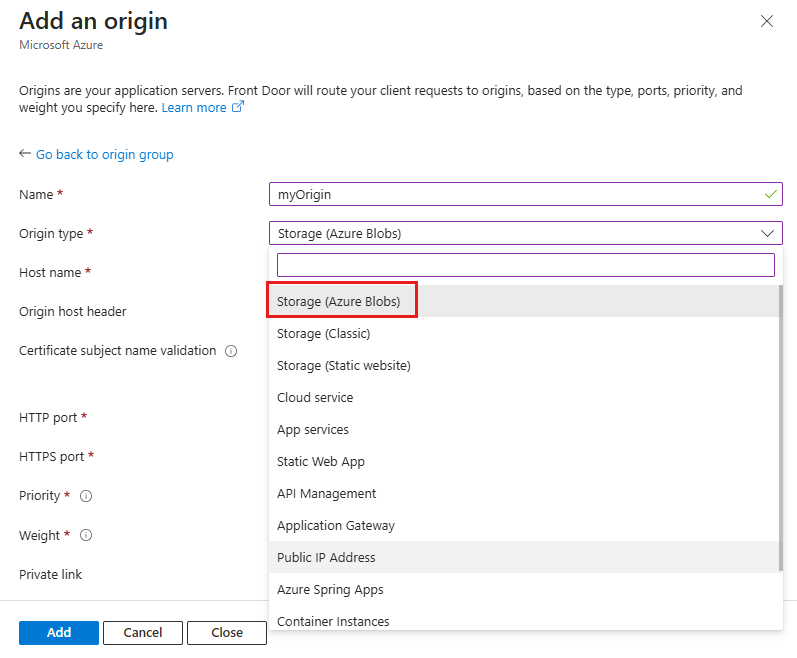
Laat de rest van de instellingen standaard staan en selecteer Toevoegen.
Als caching is ingeschakeld in uw Azure CDN vanaf het Edgio-eindpunt, selecteert u Caching inschakelen en stelt u de regels voor caching in.
Notitie
Azure CDN van Edgio Standard-cache is gelijk aan Azure Front Door Ignore-queryreekscaching .
Selecteer Compressie inschakelen als u compressie hebt ingeschakeld in uw Azure CDN vanuit het Edgio-eindpunt. Zorg ervoor dat het oorspronkelijke pad overeenkomt met het pad in uw Azure CDN vanaf het Edgio-eindpunt. Als dit niet juist is ingesteld, kan de oorsprong de inhoud niet verwerken en wordt er een 4xx-fout geretourneerd.
Selecteer Toevoegen om de route te maken.
Selecteer + Een beleid toevoegen om WAF-instellingen (Web Application Firewall) in te stellen en aangepaste regels in te stellen die u in de vorige stappen hebt bepaald.
Selecteer Controleren en maken en selecteer vervolgens Maken.
Stel het aangepaste domein in voor het Azure Front Door-profiel. Zie Aangepaste domeinen voor meer informatie. Mogelijk hebt u meerdere aangepaste domeinen in uw Azure CDN vanuit een Edgio-profiel. Zorg ervoor dat u alle aangepaste domeinen toevoegt aan het Azure Front Door-profiel en deze koppelt aan de juiste routes.
Traffic Manager instellen
De stappen in deze sectie moeten worden herhaald voor elk eindpunt in uw Azure CDN van Edgio-profiel. Het is van cruciaal belang dat de statuscontrole juist is ingesteld om ervoor te zorgen dat het Traffic Manager-profiel verkeer routeert naar de Azure CDN of Azure Front Door.
Selecteer in Azure Portal + Een resource maken en zoek vervolgens naar traffic manager-profiel.
Voer een naam in voor het Traffic Manager-profiel.
Selecteer de routeringsmethode Gewogen.
Selecteer hetzelfde abonnement en dezelfde resourcegroep als het Azure Front Door-profiel en selecteer Vervolgens Maken.
Selecteer Eindpunten in het linkermenu en selecteer vervolgens + Toevoegen.
Selecteer extern eindpunt voor het type.
Voer een naam in voor het eindpunt en laat het ingeschakelde eindpunt ingeschakeld.
Voer de FQDN (Fully Qualified Domain Name) van het Azure CDN van het Edgio-eindpunt in. Bijvoorbeeld:
yourdomain.azureedge.net.Stel het gewicht in op 100.
Voor statuscontrole selecteert u Altijd verkeer leveren. Met deze instelling wordt de statuscontrole uitgeschakeld en wordt altijd verkeer naar het eindpunt gerouteerd.
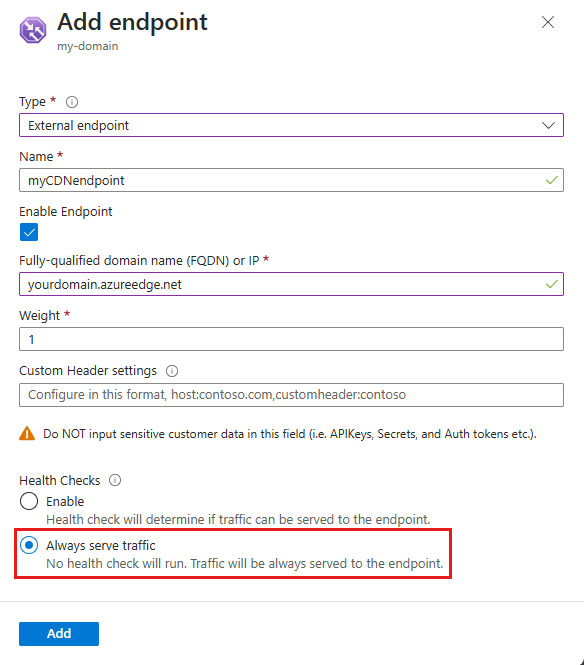
Voeg nog een eindpunt toe voor het Azure Front Door-eindpunt en selecteer Extern eindpunt.
Voer een naam in voor het eindpunt en schakel de instelling Eindpunt inschakelen uit.
Voer de FQDN (Fully Qualified Domain Name) van het Azure Front Door-eindpunt in. Bijvoorbeeld:
your-new-endpoint-name.azurefd.net.Stel het gewicht in op 1.
Omdat het eindpunt is uitgeschakeld, is de instelling Statuscontrole niet relevant.
Interne tests van Traffic Manager-profiel
Voer een DNS-graaf uit om het Traffic Manager-profiel te testen:
dig your-profile.trafficmanager.net. De graafopdracht moet altijd de CNAME van de Azure CDN van het Edgio-eindpunt retourneren:yourdomain.azureedge.net.Test het Azure Front Door-eindpunt door handmatig een DNS-vermelding toe te voegen in uw lokale hosts-bestand dat verwijst naar het Azure Front Door-eindpunt:
Haal het IP-adres van het Azure Front Door-eindpunt op door een DNS-graaf uit te voeren.
Voeg een nieuwe regel toe aan uw hosts-bestand met het IP-adres gevolgd door een spatie en vervolgens
your-new-endpoint-name.azurefd.net. Bijvoorbeeld:203.0.113.254 your-new-endpoint-name.azurefd.net.Voor Windows bevindt het hosts-bestand zich op
C:\Windows\System32\drivers\etc\hosts.Voor Linux bevindt het hostbestand zich op
/etc/hosts.
Test de functionaliteit van het Azure Front Door-eindpunt lokaal en zorg ervoor dat alles werkt zoals verwacht.
Verwijder de vermelding uit het hosts-bestand wanneer het testen is voltooid.
Traffic Manager configureren met CNAME
We raden deze stap alleen aan nadat u het Azure Front Door-eindpunt volledig hebt getest en er zeker van zijn dat deze werkt zoals verwacht.
Meld u aan bij uw DNS-provider en zoek de CNAME-record voor de Azure CDN van het Edgio-eindpunt.
Zoek het aangepaste domein dat u wilt migreren naar Azure Front Door en stel de time-to-live (TTL) in op 600 sec (10 minuten).
Werk de CNAME-record bij zodat deze verwijst naar het Traffic Manager-profiel:
your-profile.trafficmanager.net.Navigeer in Azure Portal naar het Traffic Manager-profiel en selecteer Eindpunten.
Schakel het Azure Front Door-eindpunt in en selecteer Altijd verkeer voor de statuscontrole.
Gebruik een hulpprogramma zoals dig of nslookup om te controleren of de DNS-wijziging is doorgegeven en verwijst naar het juiste Traffic Manager-profiel.
Controleer of het Azure CDN van het Edgio-eindpunt goed werkt door het controleprogramma te controleren dat u eerder hebt ingesteld.
Geleidelijke verkeersverschuiving
De initiële verkeersdistributie begint met het routeren van een klein percentage verkeer naar het Azure Front Door-eindpunt. Bewaak de prestaties van het Azure Front Door-eindpunt en verhoog geleidelijk het verkeerspercentage totdat al het verkeer wordt doorgestuurd naar het Azure Front Door-eindpunt.
Begin met het routeren van 10% van het verkeer naar het Azure Front Door-eindpunt en de rest naar het Azure CDN van Edgio-eindpunt.
Bewaak de prestaties van het Azure Front Door-eindpunt en het Azure CDN van het Edgio-eindpunt met behulp van het bewakingsprogramma dat u eerder hebt ingesteld. Controleer uw interne toepassingen en systeemlogboeken om ervoor te zorgen dat het Azure Front Door-eindpunt werkt zoals verwacht. Bekijk metrische gegevens en logboeken om te zien op 4xx-/5xx-fouten, cache-/bytetrefferverhoudingen en oorsprongsstatus.
Notitie
Als u geen toegang hebt tot een hulpprogramma van derden, kunt u Webpaginatest gebruiken om de beschikbaarheid van uw eindpunt te controleren vanaf een externe locatie. Dit hulpprogramma biedt echter alleen een beperkt overzicht van uw URL's vanaf een aantal locaties over de hele wereld, zodat u mogelijk geen wijzigingen ziet totdat u volledig verkeer naar het Azure Front Door-eindpunt hebt verplaatst.
Verhoog geleidelijk het verkeerspercentage naar het Azure Front Door-eindpunt met 10% totdat al het verkeer naar het Azure Front Door-eindpunt wordt gerouteerd. Zorg ervoor dat u de prestaties van het Azure Front Door-eindpunt test en bewaakt bij elke stap.
Zodra u zeker weet dat het Azure Front Door-eindpunt werkt zoals verwacht, werkt u het Traffic Manager-profiel bij om al het verkeer naar het Azure Front Door-eindpunt te routeren.
Zorg ervoor dat het Azure Front Door-eindpunt is ingeschakeld, gewicht is ingesteld op 100 en dat de statuscontrole is ingesteld op Altijd verkeer bedienen.
Zorg ervoor dat het Azure CDN van het Edgio-eindpunt is uitgeschakeld.
Notitie
Als u momenteel in uw codebasis gebruikt azureedge.net , moet u uw code bijwerken om '<YourNewAFDEndpoint.azurefd.net>' te gebruiken. Als dit een belangrijke zorg voor uw organisatie is, neemt u contact op met de ondersteuning voor verdere hulp.
Azure Traffic Manager verwijderen
Meld u aan bij uw DNS-provider. Wijzig de CNAME-record van het Traffic Manager-profiel in het Azure Front Door-eindpunt:
<endpointname>-<hash>.xxx.azurefd.net.Begin de komende uren met het testen met behulp van graven en bewaken met behulp van het bewakingsprogramma om ervoor te zorgen dat de DNS volledig wordt doorgegeven over de hele wereld.
Stel de DNS-TTL terug op de oorspronkelijke waarde (60 minuten).
In deze fase hebt u al het verkeer van Azure CDN van Edgio naar Azure Front Door volledig gemigreerd.
Volgende stappen
Meer informatie over aanbevolen procedures voor Azure Front Door.